出行要用导航,但你知道吗?Word文档也需要“导航”!
作者:曲衡观来源:部落窝教育发布时间:2020-09-04 16:17:07点击:2227
编按:
当你打开一篇足足几十页甚至几百页的文档,并需要对其中某些内容进行快速预览的时候,如何快速找到内容,是一件非常麻烦的事。这个时候,我们可以利用“导航窗格”快速找到上百页文档中的任意内容,非常方便快捷。
导航,已成为我们日常生活中必不可少的一部分,平常出门游玩时,若要寻找陌生地点,开个导航就可以解决问题。
那么,如果要在Word中快速定位并找到自己需要的内容,又该怎么办呢?
在这里向大家介绍一个超实用的功能——【导航窗格】,它是文档的GPS,不仅集成了查找、定位功能,并且还可以对文档结构进行快速调整,对提高工作效率十分有帮助哦!
一、如何打开【导航】窗格?
Word看打开【导航】窗格通常有2种方法:
方法1:点击【视图】-【显示】选项卡,勾选【导航窗格】复选框,即可显示导航窗格;取消勾选则会隐藏导航窗格。
方法2:直接按【Ctrl+F】组合键可快速调出【导航窗格】。

二、使用导航窗格实现快速定位
在导航窗格中,提供了3种导航方式:标题、页面和结果,其作用分别如下:
1.标题导航
如果你文档中的内容设置了级别,那么,在导航窗格中就会显示有类似目录一样的标题列表,点击对应标题可快速定位并浏览相应章节的内容。

2.页面导航
除了使用标题快速定位外,在页面导航下,可以通过页面快速定位,点击可跳转到具体页。
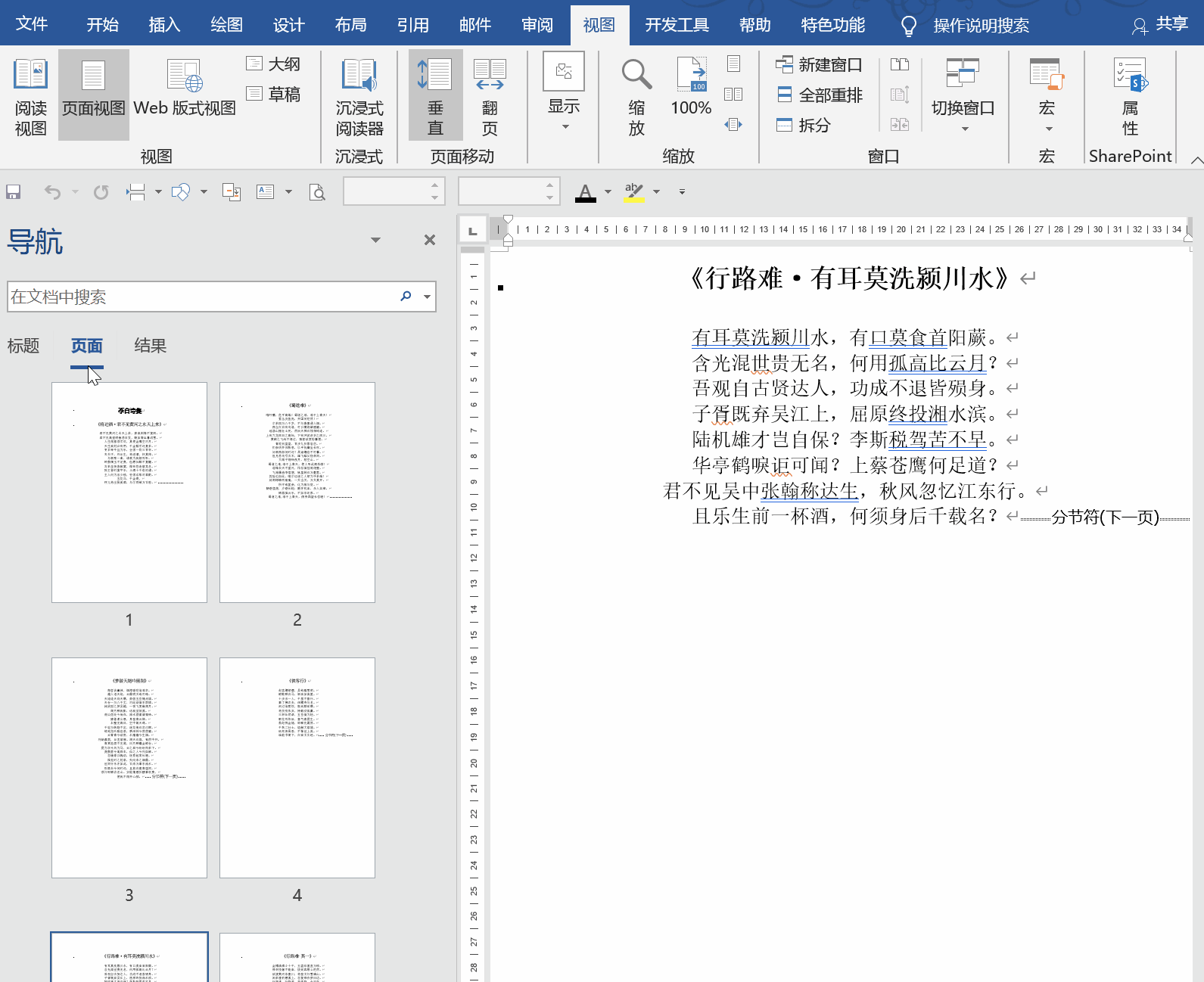
3.结果导航
可在搜索框中输入关键词快速定位,Word会自动在“结果”窗口下显示出含该关键词的所有内容,并对搜索词进行加粗显示。
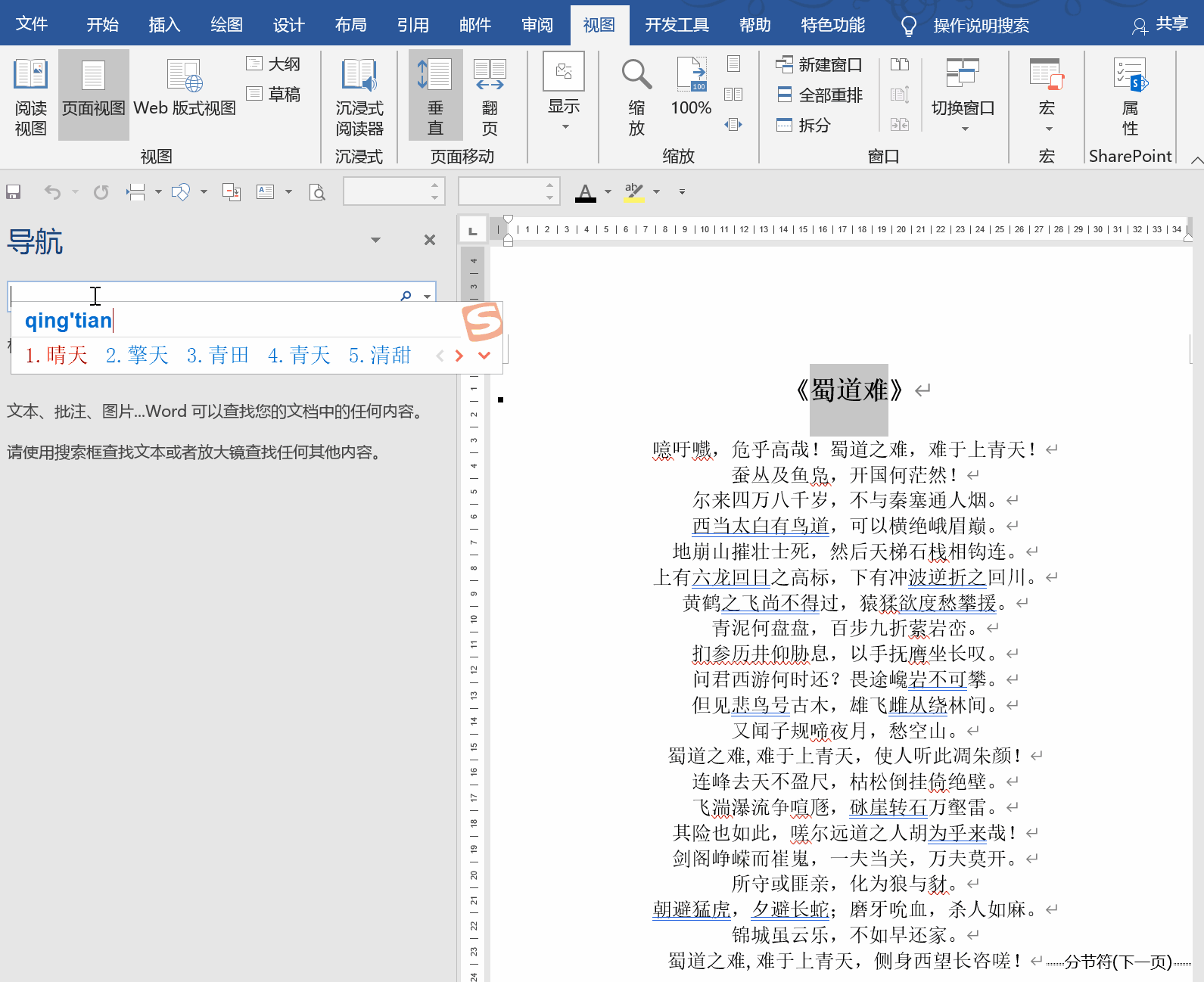
此外,除了可以定位搜索文字之外,点击搜索框右侧的“放大镜“图标,还可以查找和定位图片、表格、批注、公式、脚注等。
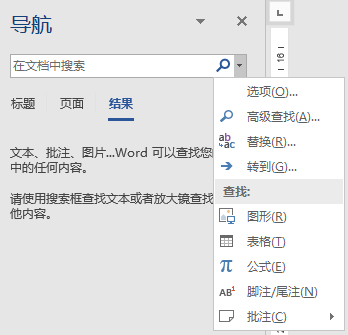
三、使用导航窗格快速调整文档结构
1.章节顺序切换
编辑文档时,若发现某两节内容的逻辑顺序不对,想要调换一下。这时候,可直接在导航窗格中进行调整。
在【导航】-【标题】栏下,使用鼠标左键选中需要调整的章节标题,长按并上下移动到指定位置即可。
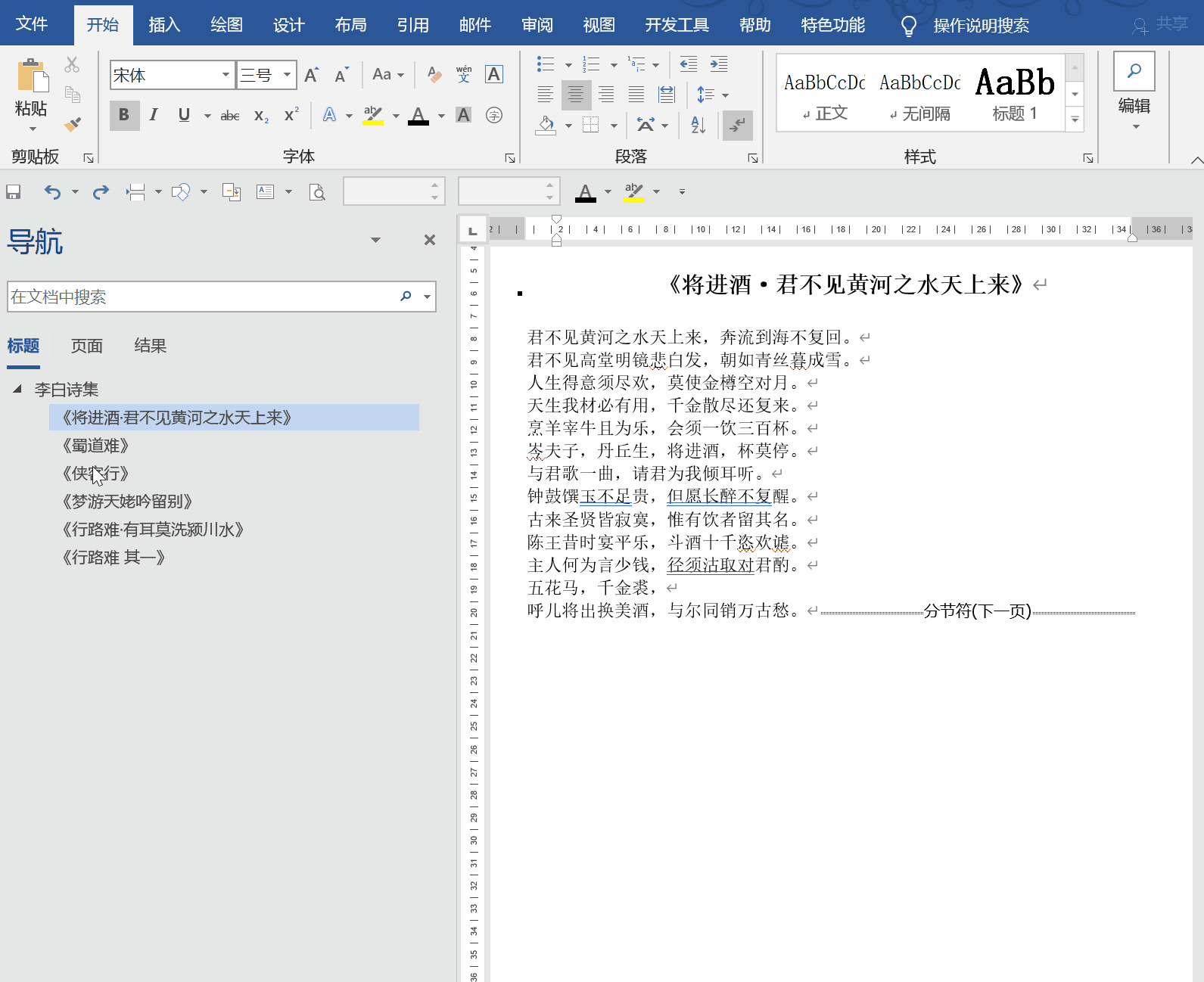
2.章节的结构性操作
在【导航】-【标题】栏下,点击鼠标右键,你会发现隐藏的“新大陆”。
①大纲级别的升降:选中某个标题,单击鼠标右键,选择“升级”或“降级”选项,便可调整标题的大纲级别。在显示上表现为“向左缩进”距离变长为“升级”,“向左缩进”距离变短为“降级”。
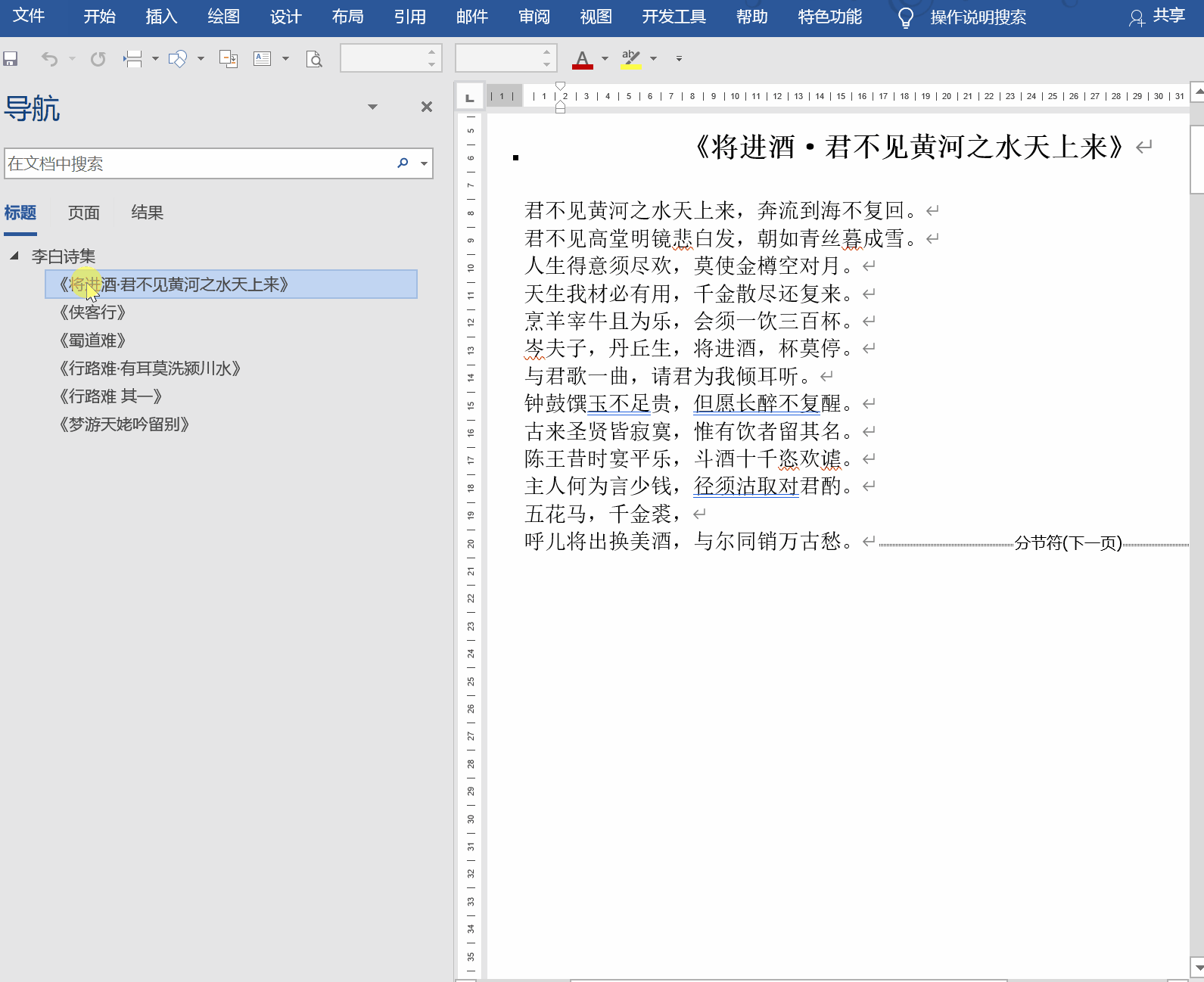
②内容增减:点击“新标题之前/在后面插入新标题”选项,可以在当前标题前后新增同等级别的标题;点击“新增副标题”选项
,则可在当前标题下增加子标题;点击“删除”选项,可删除当前章节及其内容。
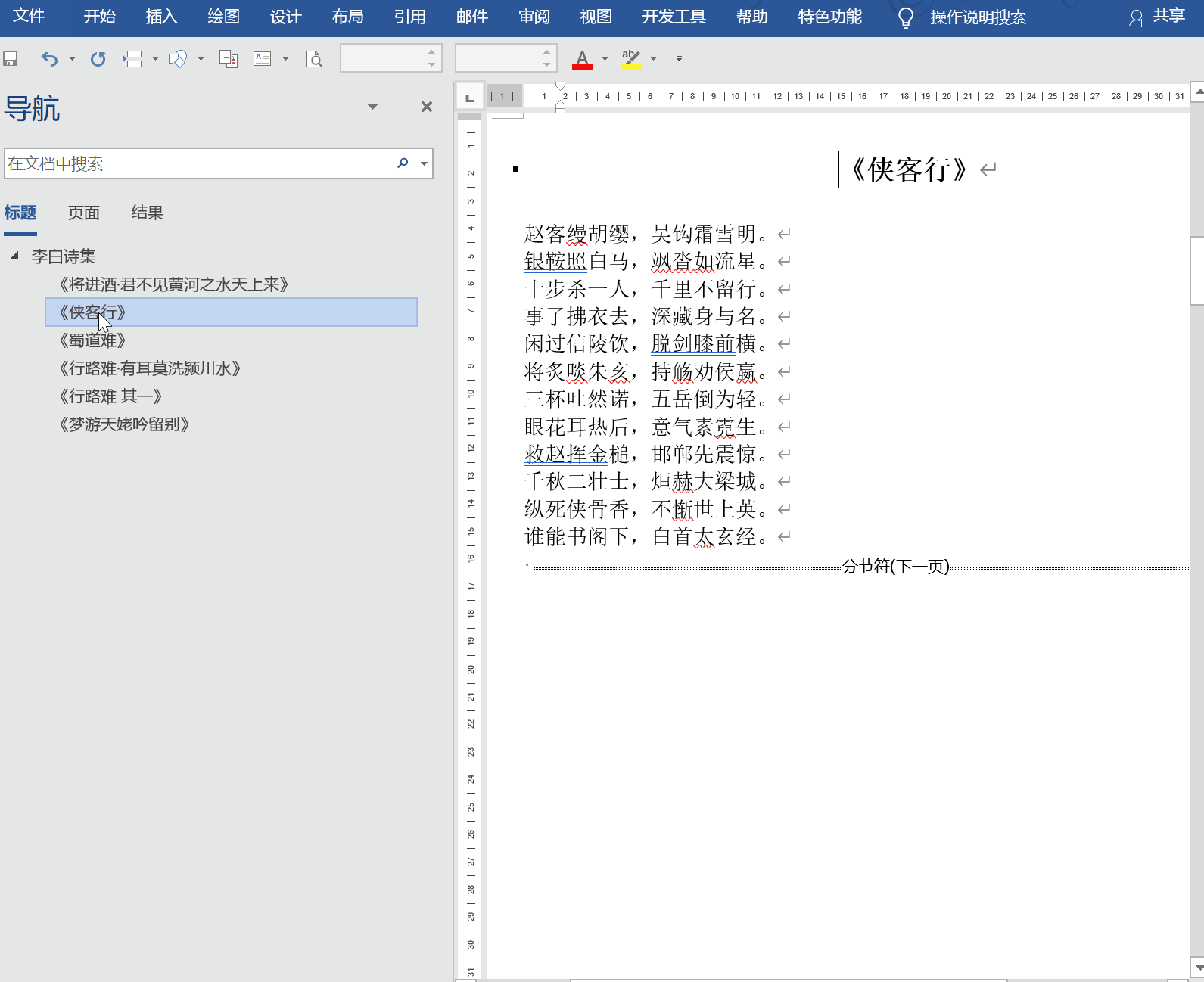
③内容选择与打印:有时,当只想打印某章节的内容,可以不用在文档中选定该章节的内容后再打印,可直接在“导航窗格”中快速选择并打印。
只需在需要打印的章节上单击鼠标右键,然后选择“打印当前标题及内容”选项即可。
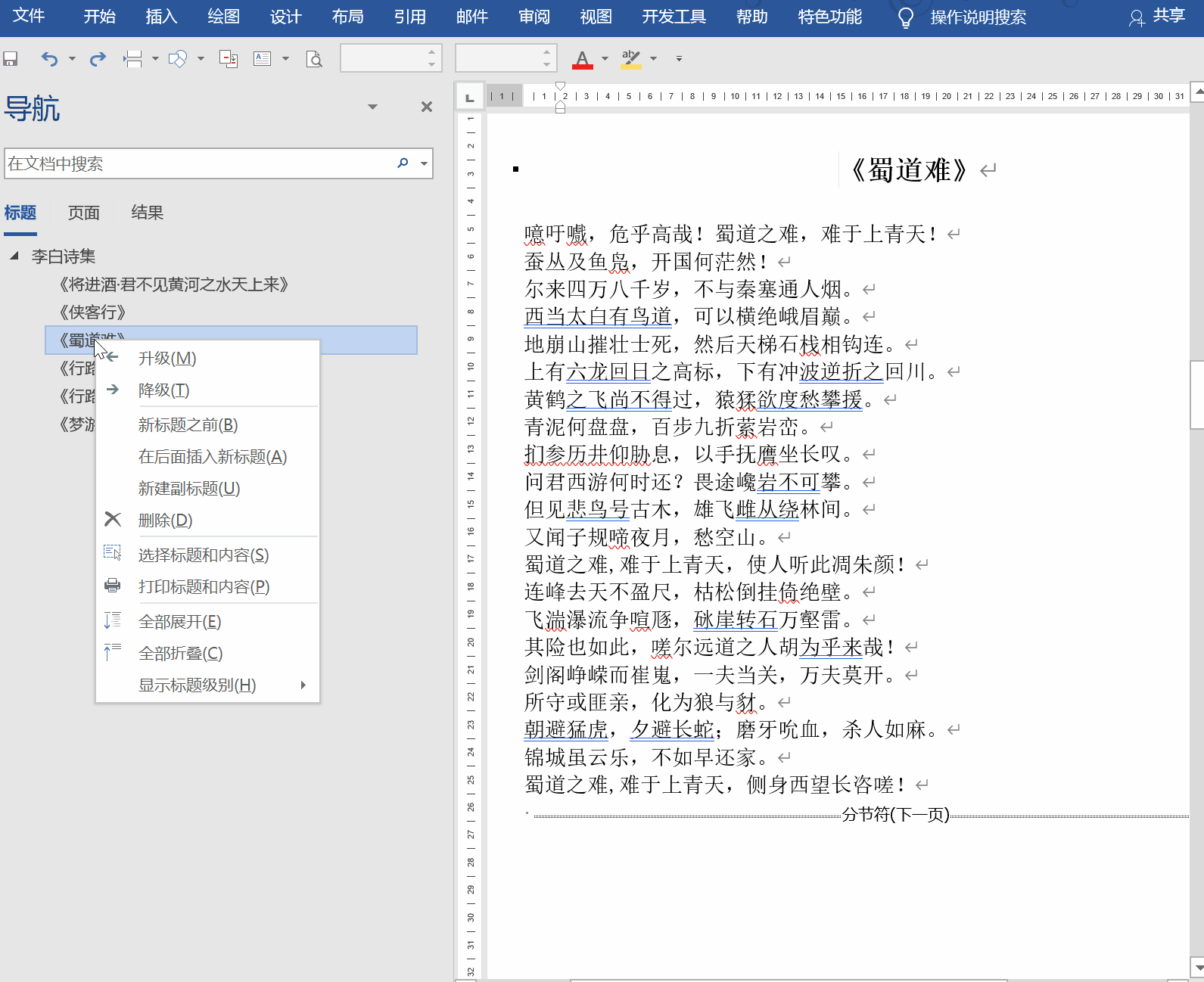
④显示设置:通过“全部展开/折叠”选项可对标题列表的显示进行调整。
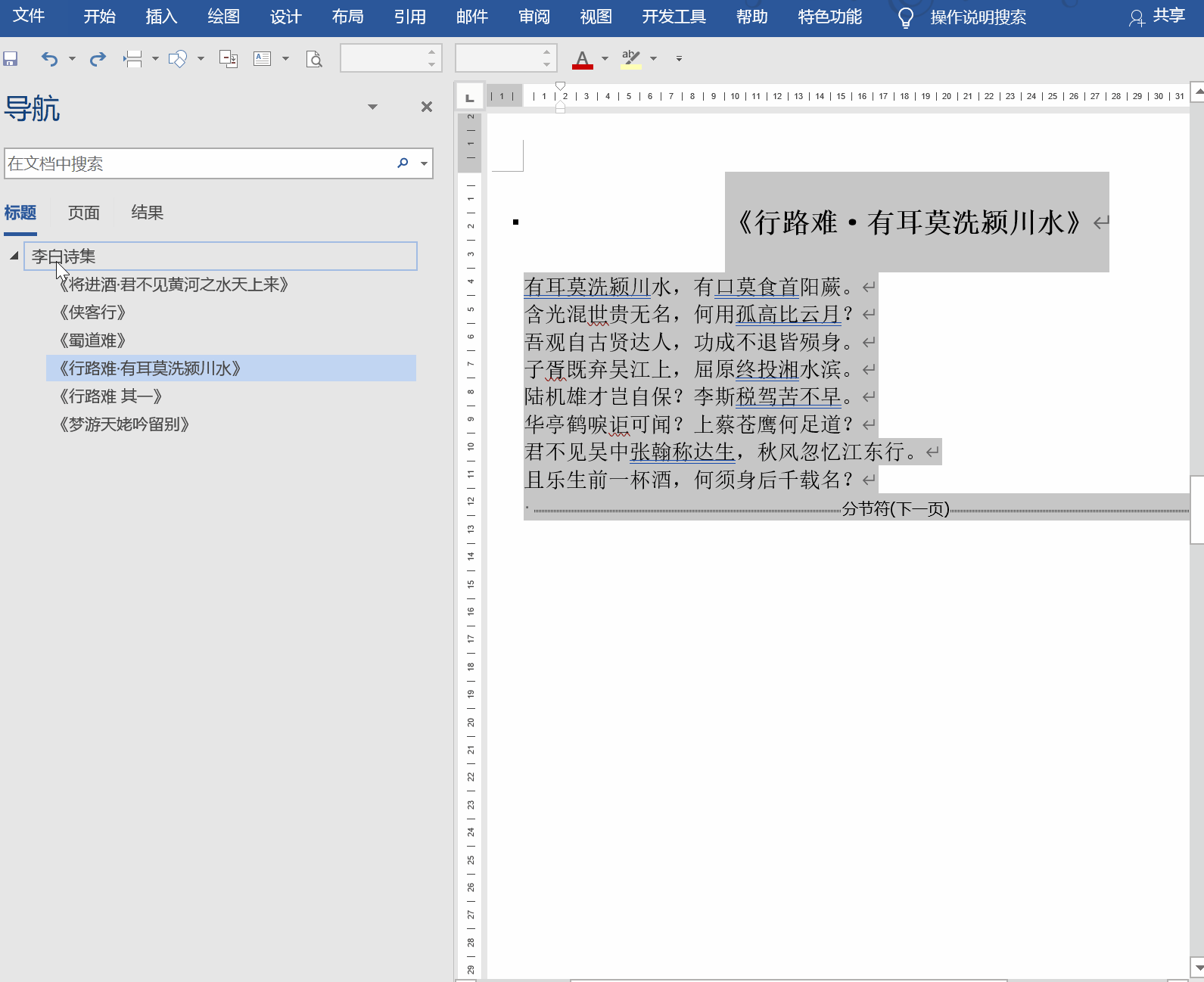
至此,导航窗格的常用功能就介绍完了,你学会了吗?
导航的便捷在于更快地找到目标内容。但是,想要高效地利用导航窗格,前提是你Word文档的内容必须设置级别之分,才能精确“导航”。
Word学习交流请加QQ群:816626786
做Word大神,快速提升工作效率,部落窝教育《Word极速贯通班》直播课全心为你!
扫下方二维码关注公众号,可随时随地学习Word:

相关推荐:
